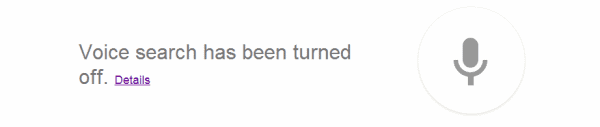मैंने एक माइक्रोफ़ोन लगाया और विंडोज़ में इसका परीक्षण किया। मैं आवाज खोज करने के लिए Google नाओ स्क्रीन लाने के लिए "ओके गूगल" चिल्लाना शुरू करने के लिए बहुत तैयार था। यह काम नहीं किया। खोज स्क्रीन लाने के बजाय, क्रोम ने एक संदेश फेंका जिसमें कहा गया था कि "आवाज खोज बंद कर दी गई है"। मैंने "विवरण" लिंक का चयन किया जो वास्तव में इतना अधिक मदद नहीं करता था। सौभाग्य से, मैं कुछ ही चरणों के साथ इस समस्या को ठीक करने में सक्षम था।
विधि 1 - पता बार से सक्षम करें
Google पृष्ठ पर रहते हुए जहाँ आपको “बोलकर खोजना बंद कर दिया गया है” संदेश, यह देखने के लिए जांचें कि क्या कोई आइकन है जो आपके पता बार में बुकमार्क स्टार के बगल में दिखाई दिया है। इसके ऊपर माउस ले जाएँ। अगर यह कहता है "इस पृष्ठ को आपके माइक्रोफ़ोन तक पहुँचने से रोक दिया गया है", इन चरणों का पालन करें:
- पता बार में आइकन का चयन करें और "चुनें"www.google.com को हमेशा अपना माइक्रोफ़ोन एक्सेस करने दें.“.
- ड्रॉप-डाउन मेनू में आप जिस माइक्रोफ़ोन का उपयोग कर रहे हैं उसे चुनें।
- चुनते हैं "किया हुआ“.
विधि 2 - क्रोम सेटिंग्स से सक्षम करें
- Google क्रोम से, चुनें मेन्यू ऊपरी-दाएँ कोने में स्थित बटन।
- चुनते हैं "समायोजन“.
- को खोलो "उन्नत"नीचे लिंक।
- में "गोपनीयता और सुरक्षा"अनुभाग, चुनें"सामग्री समायोजन“.
- को चुनिए "पूछें कि किसी साइट को आपके माइक्रोफ़ोन तक पहुंच की आवश्यकता कब है (अनुशंसित)" विकल्प। आप वैकल्पिक रूप से इस चरण को छोड़ सकते हैं, "चुनें"अनुमति देना", और जोड़ " https://www.google.com” इस सूची में इसके साथ ऑडियो की अनुमति देने के लिए सेट है।
उपरोक्त विधियों में से किसी एक का उपयोग करके चरणों का पालन करने के बाद, अब आप बिना किसी समस्या के Google क्रोम के साथ Google Voice कमांड का उपयोग करने में सक्षम होना चाहिए।